プロジェクトの予定と実績を確認したい
[サポート製品]
この機能は、プロフェッショナル版でご利用頂くことが可能です。
EnkinGTのレポート機能では、プロジェクトの予定と実績を、リアルタイムに確認することができます。
本ページでは、「プロジェクト」タイプのレポートの利用方法をご説明します。
Step1
予実管理ビューを表示できる権限をもつユーザーでログインし、「レポート」をクリックしてください。
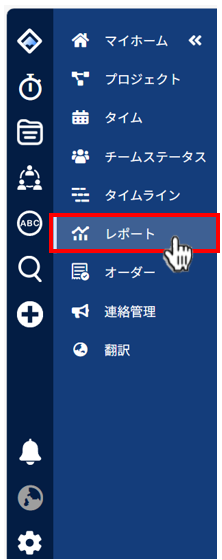
Step2
レポート画面が表示されます。
画面右側で、タイプの表示を切り替えることが可能です。
「予実管理」をクリックしてください。
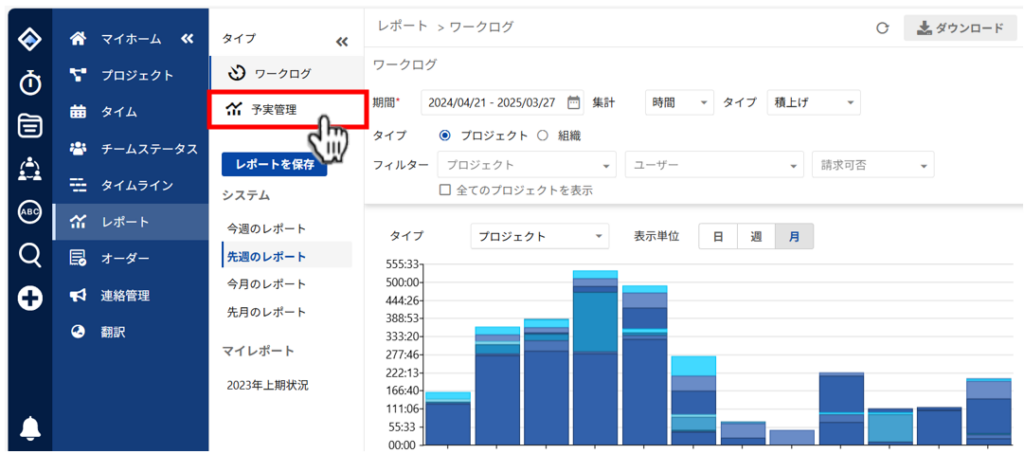
Step3
予実管理レポートが表示されます。
画面上部のタイプ「プロジェクト」を選択してください。アクセス権のあるプロジェクトの一覧が表示されます。
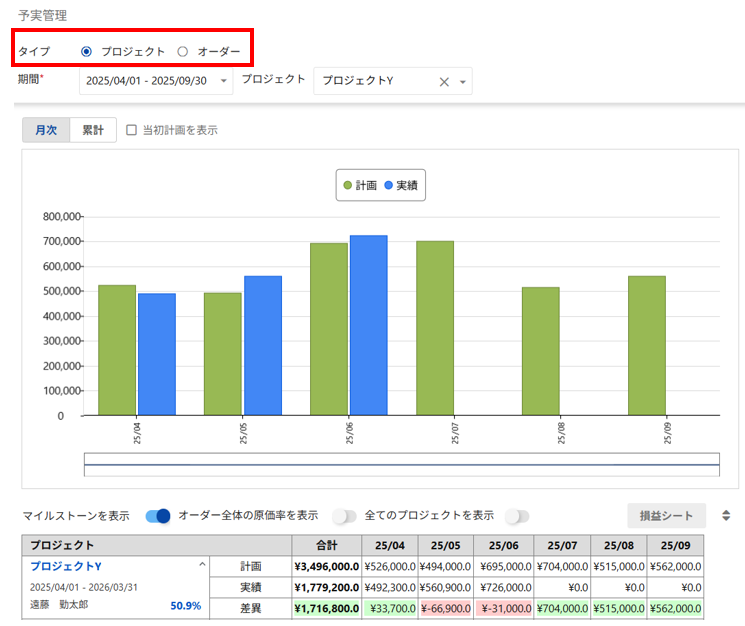
Step4
フィルターを設定し、予実を確認したいプロジェクトを選択してください。
【フィルター】
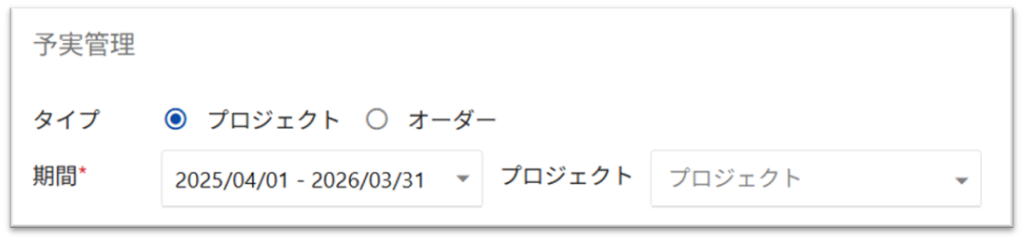
| フィルター名 | 説明 |
| 期間 | 期間内に予定が存在するプロジェクト一覧が表示されます。 ※期間フィルターの各プリセットに適用される年度開始月は、 以下の方法で変更することが可能です。 1)システム設定>システム>一般をクリックします。 2)「編集」ボタンをクリックします。 3)年度開始月を選択します。 4)「保存」ボタンをクリックします。 |
| プロジェクト | 状況を確認するプロジェクトを選択してください。 ※ログインユーザが参照できるプロジェクトを選択することが可能です。 |
Step5
選択された期間とプロジェクトに従って、計画と実績が表示されます。
プロジェクトが予定通り進んでいるかどうか確認してください。
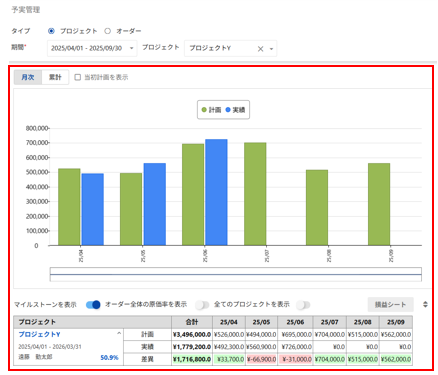
| 項目 | 説明 |
| 計画 | 最新のプロジェクト計画を表示します。 |
| 実績 | プロジェクトに登録されたワークログやコストを実績として表示します。 |
| 差異 | 予算と実績の差分を表示します。 |
※「当初計画を表示」を有効にした場合、以下のとおり表示内容が更新されます。
当初計画:プロジェクトを開始した時の初期計画を表示します。
最新計画:最新のプロジェクト計画を表示します。
【グラフ】
画面上部の「月次」「累計」で、表示を切り替えることが可能です。
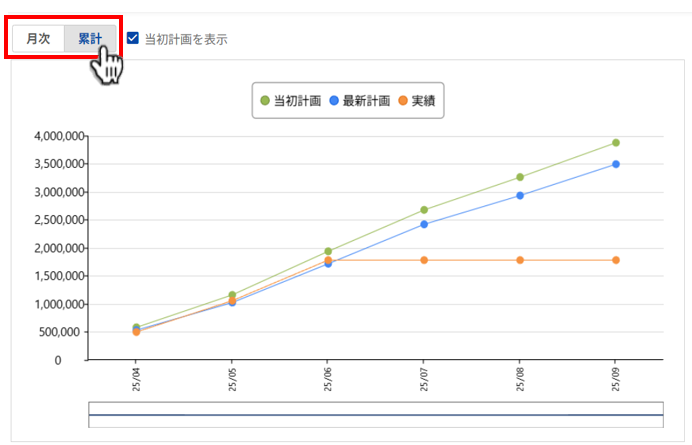
【テーブル】
テーブル上部の表示切替スイッチで、表示を切り替えることが可能です。
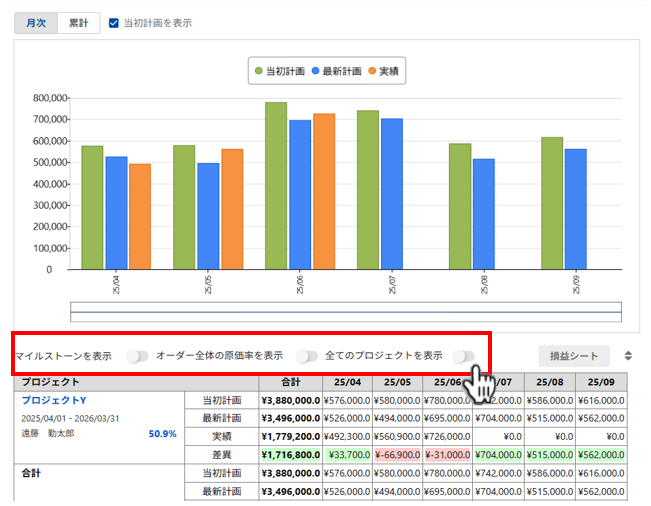
| スイッチ | 説明 |
| マイルストーンを表示 | 有効にすると、マイルストーン毎の詳細な予実情報を表示します。 |
| オーダー全体の原価率を表示 | オーダーに設定された全期間(開始~終了)の計画値と実績値に基づき、 原価率を表示します。 |
| 全てのプロジェクトを表示 | データが存在しないプロジェクトを含め、全ての参照可能な プロジェクトを表示します。 (初期値では、データが存在しないプロジェクトは非表示になっています) |
プロジェクト名やマイルストーン名をクリックすると、それぞれの詳細データを確認できます。
[プロジェクトの詳細]
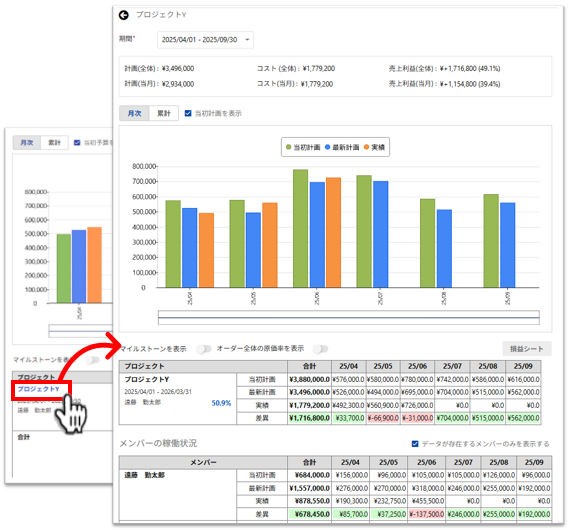
【損益シート】
「損益シート」ボタンを押すと、表示されているプロジェクトの損益情報を表示します。

以上です。
